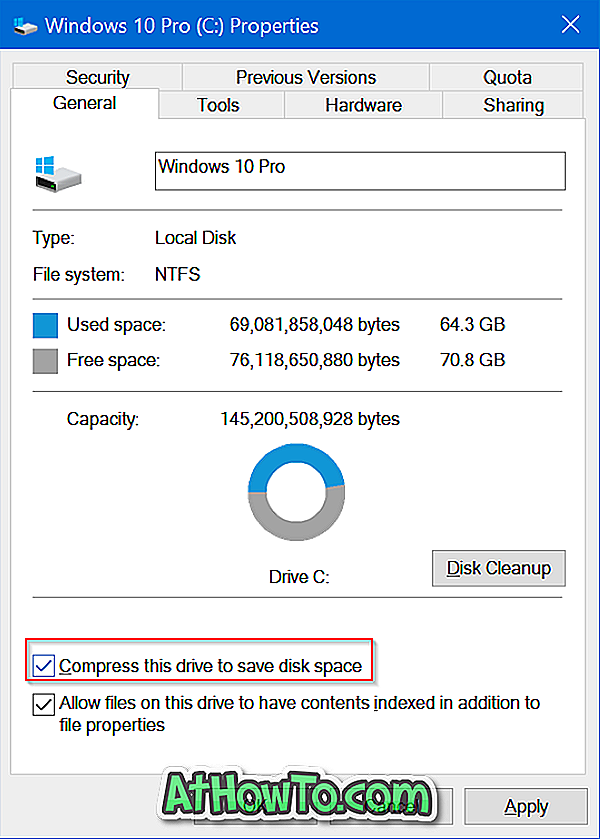Όπως όλοι γνωρίζουμε, το Command Prompt στο Windows OS χρησιμοποιείται για την εκκίνηση προγραμμάτων, την αλλαγή διαφόρων ρυθμίσεων των Windows και την ενεργοποίηση ή απενεργοποίηση ορισμένων λειτουργιών των Windows.
Μια αυξημένη γραμμή εντολών ή μια γραμμή εντολών με δικαιώματα διαχειριστή είναι απαραίτητη για την εκτέλεση συγκεκριμένων εντολών σε εκδόσεις Vista, Windows 7, Windows 8 και Windows 8.1. Για παράδειγμα, πρέπει να εκτελέσετε την εντολή "Γραμμή εντολών" ως διαχειριστής για να ενεργοποιήσετε τη λειτουργία αδρανοποίησης σε πρόσφατες εκδόσεις των Windows.

Υπάρχουν μερικοί τρόποι για να ανοίξετε τη γραμμή εντολών ως διαχειριστής στα Windows 8.1. Ακολουθούν μερικοί από τους τρόπους για να ανοίξετε τη γραμμή εντολών ως διαχειριστής στα Windows 8.1:
Μέθοδος 1:
Βήμα 1: Μεταβείτε στην οθόνη Έναρξη.

Βήμα 2: Πληκτρολογήστε γραμμή εντολών και, στη συνέχεια, πατήστε ταυτόχρονα τα πλήκτρα Ctrl + Shift + Enter. Σημειώστε ότι δεν χρειάζεται να ανοίξετε τη γοητεία αναζήτησης για να ξεκινήσετε την αναζήτηση όταν βρίσκεστε στην οθόνη "Έναρξη". Απλά μεταβείτε στην οθόνη Έναρξη και αρχίστε να πληκτρολογείτε για να δείτε το αποτέλεσμα αναζήτησης.

Βήμα 3: Κάντε κλικ στο κουμπί Ναι όταν βλέπετε το παράθυρο διαλόγου Έλεγχος λογαριασμού χρήστη (UAC) για να ανοίξετε την ανυψωμένη γραμμή εντολών.
Μέθοδος 2: Χρησιμοποιήστε αυτήν τη μέθοδο εάν προτιμάτε να ανοίξετε τη γραμμή εντολών admin από την επιφάνεια εργασίας.
Το μενού χρηστών ενέργειας ή το μενού Win + X που εμφανίζεται όταν κάνετε δεξί κλικ στο κουμπί Έναρξη στη γραμμή εργασιών των Windows 8.1 εμφανίζει τις επιλογές Windows PowerShell και Windows PowerShell (admin) με προεπιλεγμένες ρυθμίσεις. Εάν προτιμάτε να χρησιμοποιήσετε την εντολή Command Prompt μέσω του PowerShell, μπορείτε να διαμορφώσετε τα Windows 8.1 ώστε να εμφανίζονται οι επιλογές Command Prompt και Command Prompt (admin) στο μενού power user, ακολουθώντας τα παρακάτω βήματα.
Βήμα 1: Κάντε δεξί κλικ στο κενό χώρο της γραμμής εργασιών και, στη συνέχεια, κάντε κλικ στην επιλογή Ιδιότητες για να ανοίξετε το παράθυρο διαλόγου Γραμμή εργασιών και Πλοήγησης.

Βήμα 2: Μεταβείτε στην καρτέλα Πλοήγηση και ελέγξτε την επιλογή με τίτλο Αντικατάσταση γραμμής εντολών με το Windows PowerShell από το μενού όταν κάνω δεξί κλικ στην κάτω αριστερή γωνία του πλήκτρου πληκτρολόγησης των Windows + X για να αντικαταστήσετε την επιλογή Windows PowerShell στο μενού χρηστών power με Command Προτροπή.

Βήμα 3: Από εδώ και στο εξής, μπορείτε απλά να κάνετε δεξί κλικ στο κουμπί "Έναρξη", να κάνετε κλικ στην εντολή "Γραμμή εντολών" (admin) και, στη συνέχεια, να κάνετε κλικ στο κουμπί "Ναι" όταν εμφανιστεί η ερώτηση του UAC για να εκτελέσετε τη γραμμή εντολών ως διαχειριστής.

Μέθοδος 3: Άνοιγμα της γραμμής εντολών ως διαχειριστής από την οθόνη "Έναρξη".
Βήμα 1: Όταν βρίσκεστε στην οθόνη "Έναρξη", πληκτρολογήστε " Γραμμή εντολών" (Command Prompt) για να δείτε την εντολή "Γραμμή εντολών" στο αποτέλεσμα αναζήτησης.
Βήμα 2: Κάντε δεξί κλικ στην καταχώρηση της γραμμής εντολών και, στη συνέχεια, κάντε κλικ στην επιλογή Εκτέλεση ως διαχειριστής για να ανοίξετε την ανυψωμένη γραμμή εντολών.

Μέθοδος 4: Εάν για κάποιο λόγο οι παραπάνω μέθοδοι αποτύχουν να λειτουργήσουν στον υπολογιστή σας, μπορείτε να χρησιμοποιήσετε αυτήν τη μέθοδο.
Βήμα 1: Ανοίξτε την εγκατεστημένη μονάδα δίσκου των Windows 8.1 (μονάδα συστήματος, συνήθως "C").
Βήμα 2: Μεταβείτε στο φάκελο των Windows και, στη συνέχεια, ανοίξτε το φάκελο System 32 .
Βήμα 3: Εντοπίστε το αρχείο που ονομάζεται CMD, κάντε δεξί κλικ σε αυτό και, στη συνέχεια, κάντε κλικ στην επιλογή Εκτέλεση ως διαχειριστής .

Βήμα 4: Κάντε κλικ στο κουμπί Ναι όταν βλέπετε τη γραμμή εντολών του UAC για να ανοίξετε τη γραμμή εντολών ως διαχειριστής. Καλή τύχη!
Τρόπος προσάρτησης της γραμμής εντολών στην οθόνη "Έναρξη" στον οδηγό των Windows 8 μπορεί επίσης να σας ενδιαφέρει.